

Aparat Google, podobnie jak wińôkszoŇõńá aplikacji z aparatami ma blokadńô AF / AE cecha. Ta funkcja umoŇľliwia zablokowanie ekspozycji automatycznej i lampy bŇāyskowej. JeŇõli masz aparat DSLR leŇľńÖcy wok√≥Ňā, prawdopodobnie ma dedykowany przycisk (s) dla tego ustawienia. Kamera telefoniczna nie jest por√≥wnywalna z DSLR, ale dziaŇāa na tej samej zasadzie. Gdy coŇõ wskaŇľesz, spr√≥buje ustawińá ostroŇõńá i uzyskańá najlepszy moŇľliwy obraz. Aparat nie zawsze jest w porzńÖdku, wińôc to zaleŇľy od Ciebie, aby to naprawińá. Oto, jak moŇľesz korzystańá z blokady AF / AE w Aparacie Google.
Otw√≥rz Aparat Google i wskaŇľ coŇõ w tym miejscu. Zaczekaj, czy automatycznie ustawi ostroŇõńá twojego obiektu. Spr√≥buj przesunńÖńá go nieco bliŇľej lub dalej. Idealnie, jeŇõli kamera Google automatycznie ustawi ostroŇõńá na obiekcie, otrzymasz wspaniaŇāe zdjńôcie.
JeŇõli nie, nadszedŇā czas, aby uŇľyńá blokady AF / AE. Dotknij i przytrzymaj na ekranie. Zobaczysz, jak przedmiot sińô porusza i nieostry. W pewnym momencie obraz stanie sińô wyraŇļny i wyraŇļny, ale potem znowu sińô zamazuje. Po zwolnieniu palca zobaczysz HUD AF / AE Lock i nieostry obraz.
Dzieje sińô tak, poniewaŇľ aplikacja Aparat Google blokuje ostroŇõńá i ekspozycjńô w momencie, gdy podnosisz palec. Nie jest to najbardziej intuicyjny spos√≥b dziaŇāania tej funkcji, ale tak wŇāaŇõnie jest. Aby uzyskańá wyraŇļny obraz, dotknij i przytrzymaj aparat, a gdy zdjńôcie jest wyraŇļne i ostre, unieŇõ palec.
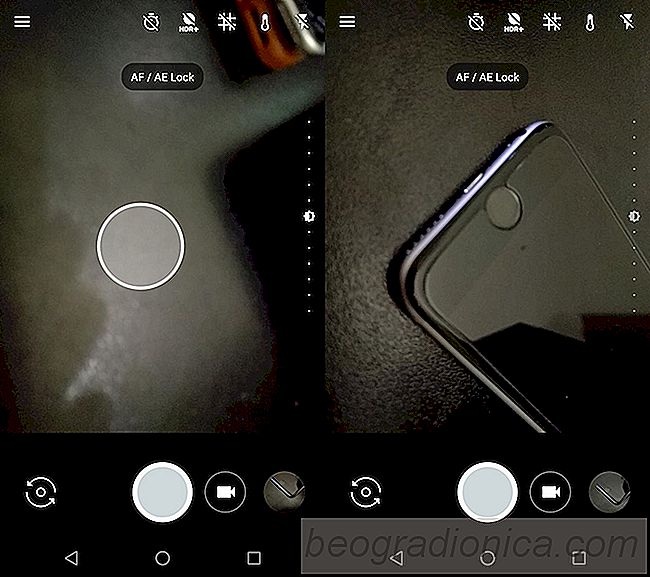
DziaŇāa tylko aplikacja Aparat Google. Inne aplikacje aparatu obsŇāugujńÖce blokadńô AF / AE mogńÖ dziaŇāańá inaczej. Na przykŇāad, jeŇõli spojrzysz na blokadńô AF / AE w aplikacji Aparat na iOS, dotknińôcie i przytrzymanie miejsca automatycznie dostosuje ostroŇõńá i zablokuje jńÖ. JeŇõli kierujesz go na ciemny obiekt, dotknij ciemniejszego obszaru, aby zwińôkszyńá ekspozycjńô i zablokuj go.

Jak wyŇāńÖczyńá tryb czytnika w Firefoksie
Firefox ma schludny maŇāy tryb nazywany "trybem czytnika", kt√≥ry moŇľe usunńÖńá rozpraszajńÖce treŇõci ze strony internetowej. Dzińôki temu czytanie strony jest Ňāatwiejsze i jest dostńôpne na iOS, Android i na pulpicie. Tryb czytnika nie jest dostńôpny dla wszystkich stron internetowych. Niekt√≥re witryny internetowe, w szczeg√≥lnoŇõci e-commerce, nie wymagajńÖ trybu czytnika.
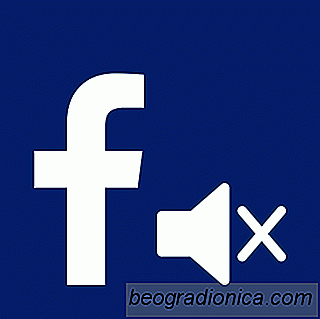
Jak wyŇāńÖczyńá automatyczny dŇļwińôk w filmach na Facebooku
JakiŇõ czas temu Facebook zrobiŇā tak, Ňľe filmy w twoim kanale grańá automatycznie. To byŇāo okropne. Na szczńôŇõcie Facebook daŇā uŇľytkownikom spos√≥b na wyŇāńÖczenie automatycznego odtwarzania film√≥w. To byŇā okropny pomysŇā, aby filmy byŇāy odtwarzane automatycznie, a teraz Facebook zamierza poŇāńÖczyńá ten pomysŇā.